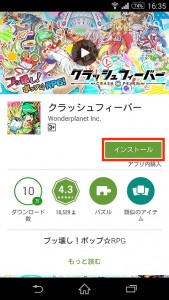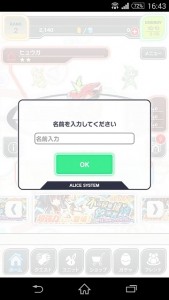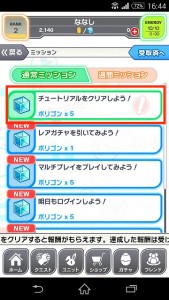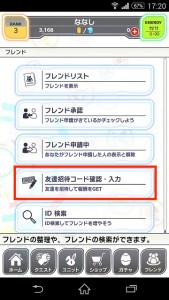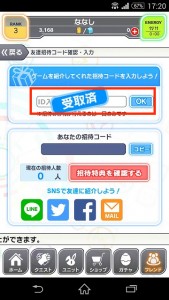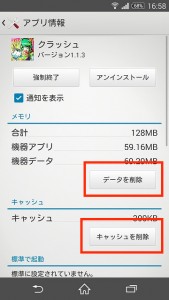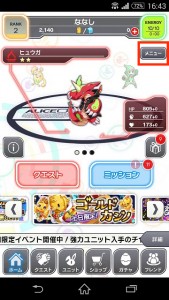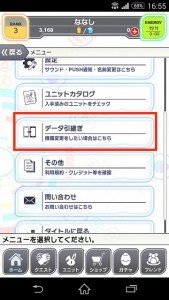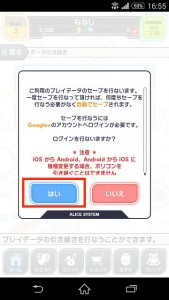クラッシュフィーバーをやるなら最初に最強のキャラクターを引いてからやりたいですよね。
そんな方のためにクラッシュフィーバーのリセマラの手順を解説しますのでお付き合いください。それではどうぞ。
Contents
効率よくリセマラしよう 短縮版
1クラッシュフィーバーのダウンロード・インストール
2チュートリアルを終わらせる
3チュートリアルのミッションクリア報酬を受け取り 5個
4友達招待コード確認・入力 5個
5マルチで初顔合わせボーナス 5個
6欲しいのが出ない場合
Android 設定 アプリ クラッシュフィーバー データの削除
iPhone クラッシュフィーバーのアンインストール
1に戻って作業
かなり端折りましたがこんな感じの流れになります。
何言ってんだこいつってなった方は画像版も有りますので御覧ください。
効率よくリセットマラソンをするには 画像版
リセマラ一回の時間
環境にもよりますが大体10分くらいで2~3回ガチャを引くことができます。前に使っていたスマートフォンなどもあればさらに効率よくガチャを引けるでしょう。
リセマラのやり方
1 プレイストアにアクセスしてクラッシュフィーバーのダウンロード・インストール。
2 チュートリアル1が始まりますので終わらせたあとチュートリアル2も流れでクリアします。
3 ユーザー名を求められますので入力
4 ホーム画面でチュートリアルのミッションクリア報酬を受け取ります。【ポリゴン×5個】
5 ホーム画面のフレンドから友達招待コード確認・入力を探して
6 友達のコードやネットに落ちているコードを入力します。入力に成功すると受取済のマークが表示されます【ポリゴン×5個】
マルチを使って初顔合わせ報酬も受け取ろう
スマートフォンや他の端末を持っているのであればクエストのマルチシステムを使って初顔合わせボーナスも受け取っちゃいましょう。
初顔合わせボーナスはポリゴンが5個もらえるのでこのシステムも活用すればさらに効率よくリセマラをすることができます。
欲しいユニットが出なかった場合には
Androidの場合は設定からアプリにはいりクラッシュフィーバーのデータを削除します。
iPhoneの場合はクラッシュフィーバーをアンインストールしてください。
そして1からやり直します。
データの引き継ぎもリセマラに利用する
今現在つかっているスマートフォンではなくもう一つの端末の方に欲しいユニットが出てしまった場合はデータの引き継ぎも使うと効率があがります。
使い方はとっても簡単です。
ホーム画面右上のメニューをタップします。
様々な項目がズラリと出てきますのでデータの引き継ぎを探します。
するとこんな画面になりますので はい を選択します。
あとは流れに沿っていけばデータのバックアップ完了です。
そして利用したい端末の方にクラッシュフィーバーをインストールしてデータの引き継ぎを押せば完了となります。簡単ですね。
まとめ
結局のところ運営が続くにつれてSランクのユニットやAランクのユニットは後々ランクが下がる可能性もあるのでそこまで激選する必要もないかと思われます。
ガチャを回し終わったあとに☆5に成長するユニットが3枚あればほどほど戦えるんじゃないかと
ちなみに自分はそのとき最強の物を手に入れる派ですけどね!